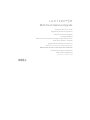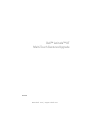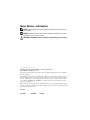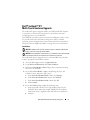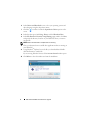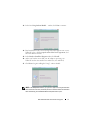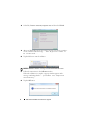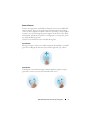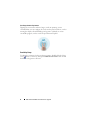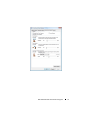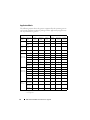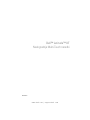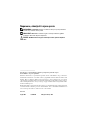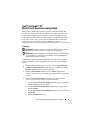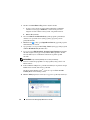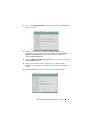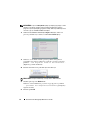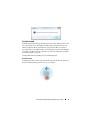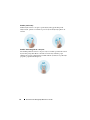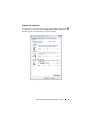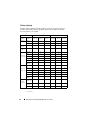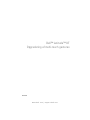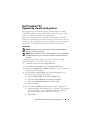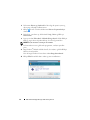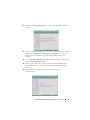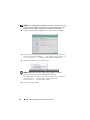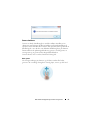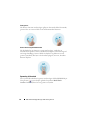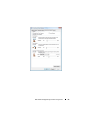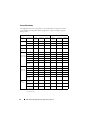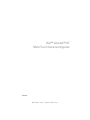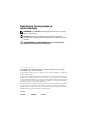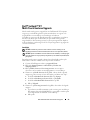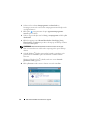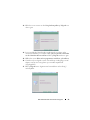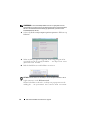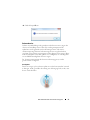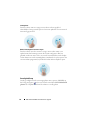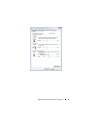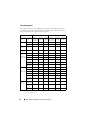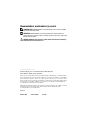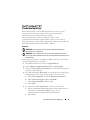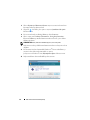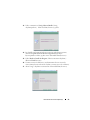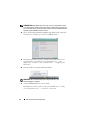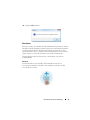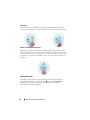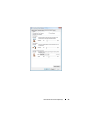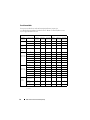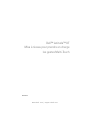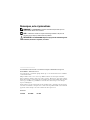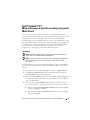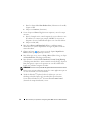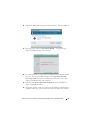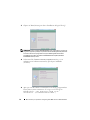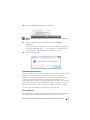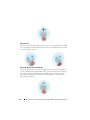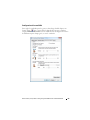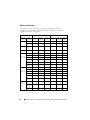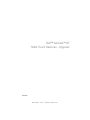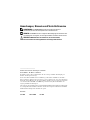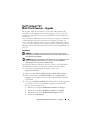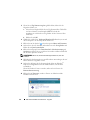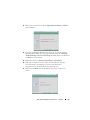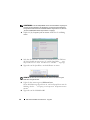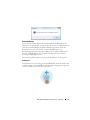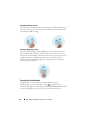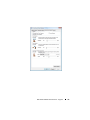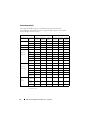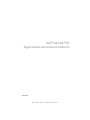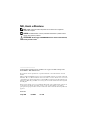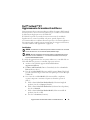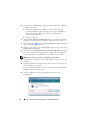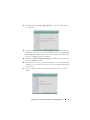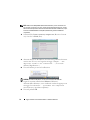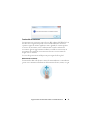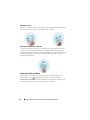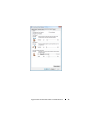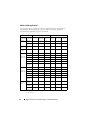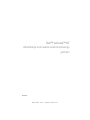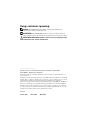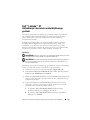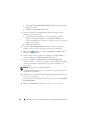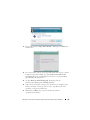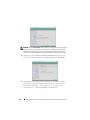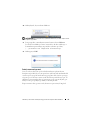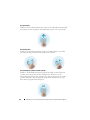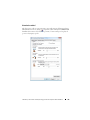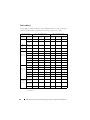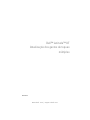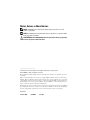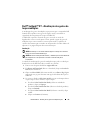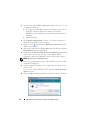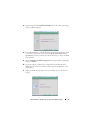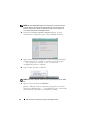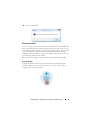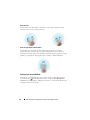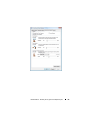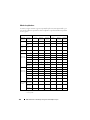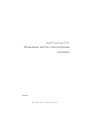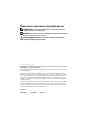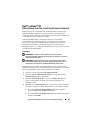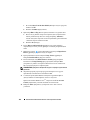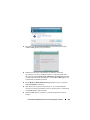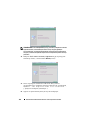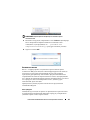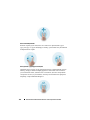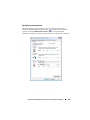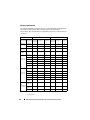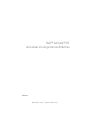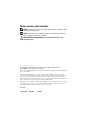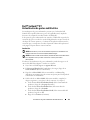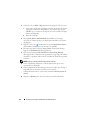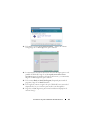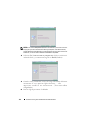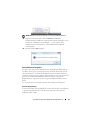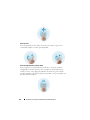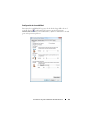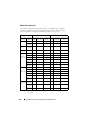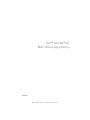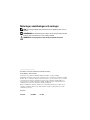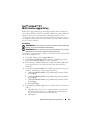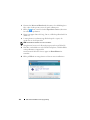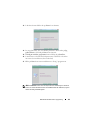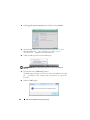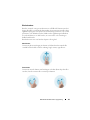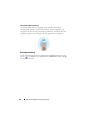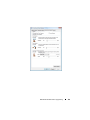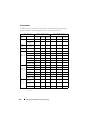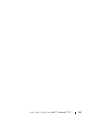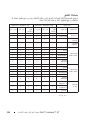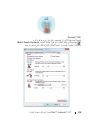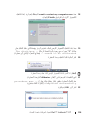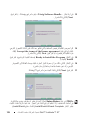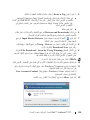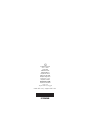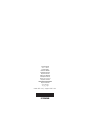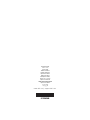La página se está cargando ...
La página se está cargando ...
La página se está cargando ...
La página se está cargando ...
La página se está cargando ...
La página se está cargando ...
La página se está cargando ...
La página se está cargando ...
La página se está cargando ...
La página se está cargando ...
La página se está cargando ...
La página se está cargando ...
La página se está cargando ...
La página se está cargando ...
La página se está cargando ...
La página se está cargando ...
La página se está cargando ...
La página se está cargando ...
La página se está cargando ...
La página se está cargando ...
La página se está cargando ...
La página se está cargando ...
La página se está cargando ...
La página se está cargando ...
La página se está cargando ...
La página se está cargando ...
La página se está cargando ...
La página se está cargando ...
La página se está cargando ...
La página se está cargando ...
La página se está cargando ...
La página se está cargando ...
La página se está cargando ...
La página se está cargando ...
La página se está cargando ...
La página se está cargando ...
La página se está cargando ...
La página se está cargando ...
La página se está cargando ...
La página se está cargando ...
La página se está cargando ...
La página se está cargando ...
La página se está cargando ...
La página se está cargando ...
La página se está cargando ...
La página se está cargando ...
La página se está cargando ...
La página se está cargando ...
La página se está cargando ...
La página se está cargando ...
La página se está cargando ...
La página se está cargando ...
La página se está cargando ...
La página se está cargando ...
La página se está cargando ...
La página se está cargando ...
La página se está cargando ...
La página se está cargando ...
La página se está cargando ...
La página se está cargando ...
La página se está cargando ...
La página se está cargando ...
La página se está cargando ...
La página se está cargando ...
La página se está cargando ...
La página se está cargando ...
La página se está cargando ...
La página se está cargando ...
La página se está cargando ...
La página se está cargando ...
La página se está cargando ...
La página se está cargando ...
La página se está cargando ...
La página se está cargando ...
La página se está cargando ...
La página se está cargando ...
La página se está cargando ...
La página se está cargando ...
La página se está cargando ...
La página se está cargando ...
La página se está cargando ...
La página se está cargando ...
La página se está cargando ...
La página se está cargando ...
La página se está cargando ...
La página se está cargando ...
La página se está cargando ...
La página se está cargando ...
La página se está cargando ...
La página se está cargando ...
La página se está cargando ...
La página se está cargando ...
La página se está cargando ...
La página se está cargando ...
La página se está cargando ...
La página se está cargando ...
La página se está cargando ...
La página se está cargando ...
La página se está cargando ...
La página se está cargando ...
La página se está cargando ...
La página se está cargando ...
La página se está cargando ...
La página se está cargando ...
La página se está cargando ...
La página se está cargando ...
La página se está cargando ...
La página se está cargando ...
La página se está cargando ...
La página se está cargando ...
La página se está cargando ...
La página se está cargando ...

www.dell.com | support.dell.com
Dell™ Latitude™ XT
Actualización de gestos multitáctiles
Modelo PP12S

Notas, avisos y precauciones
NOTA: una NOTA indica información importante que le ayuda a conseguir un mejor
rendimiento de su ordenador.
AVISO: un AVISO indica la posibilidad de daños en el hardware o la pérdida de
datos, e informa de cómo evitar el problema.
PRECAUCIÓN: una PRECAUCIÓN indica un posible daño material, lesión
corporal o muerte.
____________________
La información contenida en este documento puede modificarse sin previo aviso.
© 2008 Dell Inc. Todos los derechos reservados.
Queda estrictamente prohibida la reproducción de este material en cualquier forma sin la autorización
por escrito de Dell Inc.
Marcas comerciales utilizadas en este texto: Dell, el logotipo de DELL y Latitude son marcas
comerciales de Dell Inc.; Microsoft, Windows, Windows Vista, Outlook, Excel, OneNote, Windows
Live, PowerPoint y Virtual Earth son marcas comerciales o marcas comerciales registradas de
Microsoft Corporation en Estados Unidos y/o en otros países; N-TRIG y el logotipo de N-TRIG son
marcas comerciales o marcas comerciales registradas de N-Trig Ltd.
Otras marcas y otros nombres comerciales pueden utilizarse en este documento para hacer referencia
a las entidades que los poseen o a sus productos. Dell Inc. renuncia a cualquier interés sobre la
propiedad de marcas y nombres comerciales que no sean los suyos.
Modelo PP12S
Junio de 2008 N/P P450G Rev. A00

Actualización de gestos multitáctiles de Dell Latitude XT 113
Dell™ Latitude™ XT
Actualización de gestos multitáctiles
La actualización de gestos multitáctiles permite que el ordenador Dell
Latitude XT responda a diferentes gestos de la pantalla táctil y amplía las
funciones de cómputo de entradas táctiles del Tablet-PC.
Si la opción de gestos multitáctiles está activada, el Tablet-PC responde a los
comandos de gestos en todos los modos del digitalizador, excepto el modo de
sólo lápiz. El sistema operativo y el software de la aplicación determinan los
comandos que se interpretan. Consulte el apartado “Matriz de la aplicación”
en la página 120 para obtener más información.
Instalación
AVISO: la instalación y el uso de este software requieren la conformidad con el
Contrato de licencia de usuario final (CLUF) de Dell N-Trig™.
AVISO: durante la instalación del software, el Tablet-PC debe recibir alimentación
de su adaptador de CA y no debe conectarse a una base para medios
(desacoplada).
El software de actualización de gestos multitáctiles puede descargarse en el
sitio web de Dell. Para adquirir e instalar este software:
1
Vaya al sitio web Dell Support en
support.dell.com
.
2
En
Drivers and Downloads
(Controladores y descargas), haga clic en
Search for Drivers
(Buscas controladores).
3
Haga clic en
Select Model
(Seleccionar modelo) o en
Enter a Tag
(Introducir una etiqueta) para seleccionar una opción para la búsqueda de
controladores en su Tablet-PC.
4
Si ha hecho clic en
Select Model
(Seleccionar modelo), complete los
subpasos siguientes y vaya al paso 6. De lo contrario, vaya al paso 5.
a
En la columna
Select Your Product Family
(Seleccionar familia de
productos), haga clic en
Laptops
(Portátiles).
b
En la columna
Select Your Product Line
(Seleccionar línea de
productos), haga clic en
Latitude
.
c
En la columna
Select Your Product Model
(Seleccionar modelo del
producto), haga clic en
XT
.
d
Haga clic en
Continue
(Continuar).

114 Actualización de gestos multitáctiles de Dell Latitude XT
5
Si ha hecho clic en
Enter a Tag
(Introducir una etiqueta), siga estos pasos:
a
En el campo de entrada, especifique el número de etiqueta de servicio
asignado a su Tablet-PC. Normalmente, este número (por ejemplo,
4MFBCF1) se encuentra en la etiqueta de servicio situada en la parte
inferior del Tablet-PC.
b
Haga clic en
Go
(Ir).
6
En la pantalla
Drivers and Downloads
(Controladores y descargas),
seleccione su sistema operativo y el idioma del controlador en los menús
desplegables.
7
Haga clic en el icono situado junto a la opción
Input Device Drivers
(Controladores del dispositivo de entrada) en la pantalla.
8
En la lista que aparezca, busque
N-trig - Driver
(Controlador N-trig) y
haga clic en
Download Now
(Descargar ahora).
9
En la ventana emergente
File Download - Security N-trig Warning
(Descargar archivo - Advertencia de seguridad de N-trig), haga clic en
Save
(Guardar) y especifique el directorio de su Tablet-PC donde desea guardar
el archivo.
NOTA: Espere a que finalice la descarga antes de continuar.
10
Cierre el explorador de Internet y todas las aplicaciones que se estén
ejecutando en su Tablet-PC.
11
Utilice el Explorador de Windows
®
para buscar el archivo que descargó y
haga doble clic en el nombre del archivo para ejecutarlo.
Si utiliza Windows Vista
®
, se abrirá una ventana
Control de cuentas de
usuario
.
12
Haga clic en
Permitir
para cerrar esta ventana e iniciar la instalación.

Actualización de gestos multitáctiles de Dell Latitude XT 115
13
En la primera ventana
N-trig Software Bundle
... (Paquete de software
N-trig), haga clic en
Next
(Siguiente) para continuar.
14
Lea atentamente el Contrato de licencia de usuario final que aparece en la
pantalla del Tablet-PC, haga clic en
I accept the terms of the license
agreement
(Acepto los términos del contrato de licencia) y, a continuación,
haga clic en
Next
(Siguiente) para continuar.
15
En la ventana
Ready to Install the Program
(Preparado para instalar el
programa), haga clic en
Install
(Instalar).
16
En la siguiente ventana, asegúrese de que el Tablet-PC está conectado al
adaptador de CA, y no a una base para medios (está desacoplado).
17
Haga clic en
Next
(Siguiente) para iniciar la instalación del paquete de
software N-trig™.

116 Actualización de gestos multitáctiles de Dell Latitude XT
NOTA: En la ventana Setup Status (Estado de la instalación), se muestra una barra
de progreso que indica el estado de la descarga del primer controlador del host,
seguido del firmware del dispositivo. Cuando finaliza la descarga de los archivos de
instalación, se abre la ventana Asistente InstallShield completado.
18
Seleccione
Yes, I want to restart my computer now
(Sí, deseo reiniciar mi
ordenador ahora) y, a continuación, haga clic en
Finish
(Finalizar).
19
Cuando se inicie el Tablet-PC, el icono de N-trig en la bandeja del sistema
mostrará una “X” roja y aparecerá el globo de mensaje
...The
digitizer needs to be calibrated...
(Es necesario calibrar
el digitalizador)
20
Presione el globo para iniciar el calibrador.

Actualización de gestos multitáctiles de Dell Latitude XT 117
AVISO: Mientras se ejecuta el calibrador, no toque la pantalla del Tablet-PC.
21
Siga las instrucciones de la ventana
Calibrator
(Calibrador).
Cuando termine la calibración, aparecerá una ventana emergente con un
mensaje de confirmación que indica que
...procedure was
completed successfully
(el procedimiento ha finalizado
correctamente).
22
Presione el botón
OK
(Aceptar).
Características de los gestos
Los gestos son expresiones realizadas al tocar la pantalla del Tablet PC con
dos dedos. Estos gestos se interpretan como comandos del usuario para el
sistema operativo o el software de la aplicación activa. Cuando el sistema
operativo reconoce un gesto, aparece en la pantalla un icono que confirma el
gesto. Esta actualización multitáctil incluye tres gestos: un gesto de
desplazamiento, un gesto de zoom y un gesto de doble pulsación con dos
dedos.
Los iconos de Gestos mostrados aquí han sido creados por N-Trig Ltd.
Gesto de desplazamiento
Si coloca dos dedos sobre la pantalla y los mueve horizontal o verticalmente,
se genera un desplazamiento en la dirección del movimiento: derecha,
izquierda, arriba o abajo.

118 Actualización de gestos multitáctiles de Dell Latitude XT
Gesto de zoom
Si toca la pantalla con dos dedos y los junta o los separa, se genera un
comando de ampliar o reducir para la pantalla.
Gesto de doble pulsación con dos dedos
Si presiona dos veces la pantalla con dos dedos, se envía un comando
configurable al sistema operativo. Este comando se puede utilizar para
realizar acciones, como apagar la pantalla y desactivar los gestos táctiles
(predeterminado) o iniciar un programa ejecutable como, por ejemplo, uno
que abra Internet Explorer.

Actualización de gestos multitáctiles de Dell Latitude XT 119
Configuración de la sensibilidad
Para ajustar la sensibilidad de los gestos de dos dedos, haga doble clic en el
icono de N-trig ( ) en la bandeja del sistema y presione la pestaña
Multi-Touch Gestures (Gestos multitáctiles). Ajuste los deslizadores de cada
gesto en la posición que desee.

120 Actualización de gestos multitáctiles de Dell Latitude XT
Matriz de la aplicación
En la matriz siguiente se muestran los gestos compatibles con el sistema
operativo y paquetes de software de aplicación específicos. Es posible que
otros programas de aplicación también respondan a estos gestos.
Sistema operativo Microsoft
®
Windows Vista
®
Microsoft
®
Windows
®
XP
Familia de la
aplicación
Nombre de
la aplicación
Pinch/
Zoom
Desplazamiento
horizontal
Desplazamiento
vertical
Pinch/
Zoom
Desplazamiento
horizontal
Desplazamiento
vertical
Windows Explorador ++ + - + +
Galería
fotográfica
++ + - - -
Windows
Live™
Galería
fotográfica
++ + - - -
Virtual
Earth™
-- --- -
Microsoft
Office 2007
Outlook
®
++ - ++ -
Word ++ +++ -
Excel
®
++ +++ -
PowerPoint
®
++ +++ +
OneNote
®
++ +++ -
Picture
Manager
++ +++ +
Microsoft
Office 2003
Outlook ++ +++ +
Word ++ +++ +
Excel ++ +++ +
PowerPoint ++ +++ +
OneNote ++ +++ +
Picture
Manager
++ +++ +
Exploradores
web
Internet
Explorer
®
6
-- -++ +
Internet
Explorer 7
++ +++ +
Firefox
®
++ +++ +
+
= compatible
-
= incompatible
La página se está cargando ...
La página se está cargando ...
La página se está cargando ...
La página se está cargando ...
La página se está cargando ...
La página se está cargando ...
La página se está cargando ...
La página se está cargando ...
La página se está cargando ...
La página se está cargando ...
La página se está cargando ...
La página se está cargando ...
La página se está cargando ...
La página se está cargando ...
La página se está cargando ...
La página se está cargando ...
La página se está cargando ...
La página se está cargando ...
La página se está cargando ...
La página se está cargando ...
La página se está cargando ...
La página se está cargando ...
La página se está cargando ...
La página se está cargando ...
La página se está cargando ...
La página se está cargando ...
Transcripción de documentos
Dell™ Latitude™ XT Actualización de gestos multitáctiles Modelo PP12S w w w. d e l l . c o m | s u p p o r t . d e l l . c o m Notas, avisos y precauciones NOTA: una NOTA indica información importante que le ayuda a conseguir un mejor rendimiento de su ordenador. AVISO: un AVISO indica la posibilidad de daños en el hardware o la pérdida de datos, e informa de cómo evitar el problema. PRECAUCIÓN: una PRECAUCIÓN indica un posible daño material, lesión corporal o muerte. ____________________ La información contenida en este documento puede modificarse sin previo aviso. © 2008 Dell Inc. Todos los derechos reservados. Queda estrictamente prohibida la reproducción de este material en cualquier forma sin la autorización por escrito de Dell Inc. Marcas comerciales utilizadas en este texto: Dell, el logotipo de DELL y Latitude son marcas comerciales de Dell Inc.; Microsoft, Windows, Windows Vista, Outlook, Excel, OneNote, Windows Live, PowerPoint y Virtual Earth son marcas comerciales o marcas comerciales registradas de Microsoft Corporation en Estados Unidos y/o en otros países; N-TRIG y el logotipo de N-TRIG son marcas comerciales o marcas comerciales registradas de N-Trig Ltd. Otras marcas y otros nombres comerciales pueden utilizarse en este documento para hacer referencia a las entidades que los poseen o a sus productos. Dell Inc. renuncia a cualquier interés sobre la propiedad de marcas y nombres comerciales que no sean los suyos. Modelo PP12S Junio de 2008 N/P P450G Rev. A00 Dell™ Latitude™ XT Actualización de gestos multitáctiles La actualización de gestos multitáctiles permite que el ordenador Dell Latitude XT responda a diferentes gestos de la pantalla táctil y amplía las funciones de cómputo de entradas táctiles del Tablet-PC. Si la opción de gestos multitáctiles está activada, el Tablet-PC responde a los comandos de gestos en todos los modos del digitalizador, excepto el modo de sólo lápiz. El sistema operativo y el software de la aplicación determinan los comandos que se interpretan. Consulte el apartado “Matriz de la aplicación” en la página 120 para obtener más información. Instalación AVISO: la instalación y el uso de este software requieren la conformidad con el Contrato de licencia de usuario final (CLUF) de Dell N-Trig™. AVISO: durante la instalación del software, el Tablet-PC debe recibir alimentación de su adaptador de CA y no debe conectarse a una base para medios (desacoplada). El software de actualización de gestos multitáctiles puede descargarse en el sitio web de Dell. Para adquirir e instalar este software: 1 Vaya al sitio web Dell Support en support.dell.com. 2 En Drivers and Downloads (Controladores y descargas), haga clic en Search for Drivers (Buscas controladores). 3 Haga clic en Select Model (Seleccionar modelo) o en Enter a Tag (Introducir una etiqueta) para seleccionar una opción para la búsqueda de controladores en su Tablet-PC. 4 Si ha hecho clic en Select Model (Seleccionar modelo), complete los subpasos siguientes y vaya al paso 6. De lo contrario, vaya al paso 5. a En la columna Select Your Product Family (Seleccionar familia de productos), haga clic en Laptops (Portátiles). b En la columna Select Your Product Line (Seleccionar línea de productos), haga clic en Latitude. c En la columna Select Your Product Model (Seleccionar modelo del producto), haga clic en XT. d Haga clic en Continue (Continuar). Actualización de gestos multitáctiles de Dell Latitude XT 113 5 Si ha hecho clic en Enter a Tag (Introducir una etiqueta), siga estos pasos: a En el campo de entrada, especifique el número de etiqueta de servicio asignado a su Tablet-PC. Normalmente, este número (por ejemplo, 4MFBCF1) se encuentra en la etiqueta de servicio situada en la parte inferior del Tablet-PC. b Haga clic en Go (Ir). 6 En la pantalla Drivers and Downloads (Controladores y descargas), seleccione su sistema operativo y el idioma del controlador en los menús desplegables. 7 Haga clic en el icono situado junto a la opción Input Device Drivers (Controladores del dispositivo de entrada) en la pantalla. 8 En la lista que aparezca, busque N-trig - Driver (Controlador N-trig) y haga clic en Download Now (Descargar ahora). 9 En la ventana emergente File Download - Security N-trig Warning (Descargar archivo - Advertencia de seguridad de N-trig), haga clic en Save (Guardar) y especifique el directorio de su Tablet-PC donde desea guardar el archivo. NOTA: Espere a que finalice la descarga antes de continuar. 10 Cierre el explorador de Internet y todas las aplicaciones que se estén ejecutando en su Tablet-PC. 11 Utilice el Explorador de Windows® para buscar el archivo que descargó y haga doble clic en el nombre del archivo para ejecutarlo. Si utiliza Windows Vista®, se abrirá una ventana Control de cuentas de usuario. 12 Haga clic en Permitir para cerrar esta ventana e iniciar la instalación. 114 Actualización de gestos multitáctiles de Dell Latitude XT 13 En la primera ventana N-trig Software Bundle... (Paquete de software N-trig), haga clic en Next (Siguiente) para continuar. 14 Lea atentamente el Contrato de licencia de usuario final que aparece en la pantalla del Tablet-PC, haga clic en I accept the terms of the license agreement (Acepto los términos del contrato de licencia) y, a continuación, haga clic en Next (Siguiente) para continuar. 15 En la ventana Ready to Install the Program (Preparado para instalar el programa), haga clic en Install (Instalar). 16 En la siguiente ventana, asegúrese de que el Tablet-PC está conectado al adaptador de CA, y no a una base para medios (está desacoplado). 17 Haga clic en Next (Siguiente) para iniciar la instalación del paquete de software N-trig™. Actualización de gestos multitáctiles de Dell Latitude XT 115 NOTA: En la ventana Setup Status (Estado de la instalación), se muestra una barra de progreso que indica el estado de la descarga del primer controlador del host, seguido del firmware del dispositivo. Cuando finaliza la descarga de los archivos de instalación, se abre la ventana Asistente InstallShield completado. 18 Seleccione Yes, I want to restart my computer now (Sí, deseo reiniciar mi ordenador ahora) y, a continuación, haga clic en Finish (Finalizar). 19 Cuando se inicie el Tablet-PC, el icono de N-trig en la bandeja del sistema mostrará una “X” roja y aparecerá el globo de mensaje ...The digitizer needs to be calibrated... (Es necesario calibrar el digitalizador) 20 Presione el globo para iniciar el calibrador. 116 Actualización de gestos multitáctiles de Dell Latitude XT AVISO: Mientras se ejecuta el calibrador, no toque la pantalla del Tablet-PC. 21 Siga las instrucciones de la ventana Calibrator (Calibrador). Cuando termine la calibración, aparecerá una ventana emergente con un mensaje de confirmación que indica que ...procedure was completed successfully (el procedimiento ha finalizado correctamente). 22 Presione el botón OK (Aceptar). Características de los gestos Los gestos son expresiones realizadas al tocar la pantalla del Tablet PC con dos dedos. Estos gestos se interpretan como comandos del usuario para el sistema operativo o el software de la aplicación activa. Cuando el sistema operativo reconoce un gesto, aparece en la pantalla un icono que confirma el gesto. Esta actualización multitáctil incluye tres gestos: un gesto de desplazamiento, un gesto de zoom y un gesto de doble pulsación con dos dedos. Los iconos de Gestos mostrados aquí han sido creados por N-Trig Ltd. Gesto de desplazamiento Si coloca dos dedos sobre la pantalla y los mueve horizontal o verticalmente, se genera un desplazamiento en la dirección del movimiento: derecha, izquierda, arriba o abajo. Actualización de gestos multitáctiles de Dell Latitude XT 117 Gesto de zoom Si toca la pantalla con dos dedos y los junta o los separa, se genera un comando de ampliar o reducir para la pantalla. Gesto de doble pulsación con dos dedos Si presiona dos veces la pantalla con dos dedos, se envía un comando configurable al sistema operativo. Este comando se puede utilizar para realizar acciones, como apagar la pantalla y desactivar los gestos táctiles (predeterminado) o iniciar un programa ejecutable como, por ejemplo, uno que abra Internet Explorer. 118 Actualización de gestos multitáctiles de Dell Latitude XT Configuración de la sensibilidad Para ajustar la sensibilidad de los gestos de dos dedos, haga doble clic en el icono de N-trig ( ) en la bandeja del sistema y presione la pestaña Multi-Touch Gestures (Gestos multitáctiles). Ajuste los deslizadores de cada gesto en la posición que desee. Actualización de gestos multitáctiles de Dell Latitude XT 119 Matriz de la aplicación En la matriz siguiente se muestran los gestos compatibles con el sistema operativo y paquetes de software de aplicación específicos. Es posible que otros programas de aplicación también respondan a estos gestos. Microsoft® Windows Vista® Sistema operativo Microsoft® Windows® XP Familia de la Nombre de Pinch/ Desplazamiento Desplazamiento Pinch/ Desplazamiento Desplazamiento aplicación la aplicación Zoom horizontal vertical Zoom horizontal vertical Windows Windows Live™ Explorador + + + - + + Galería fotográfica + + + - - - Galería fotográfica + + + - - - - - - - - - Outlook® + + - + + - Word + + + + + - Excel® + + + + + - Virtual Earth™ Microsoft Office 2007 ® Microsoft Office 2003 PowerPoint + + + + + + OneNote® + + + + + - Picture Manager + + + + + + Outlook + + + + + + Word + + + + + + Excel + + + + + + PowerPoint + + + + + + OneNote + + + + + + Picture Manager + + + + + + - - - + + + + + + + + + + + + + + + Internet ® Exploradores Explorer 6 web Internet Explorer 7 Firefox® + = compatible - = incompatible 120 Actualización de gestos multitáctiles de Dell Latitude XT-
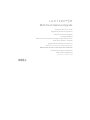 1
1
-
 2
2
-
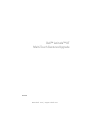 3
3
-
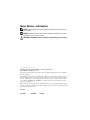 4
4
-
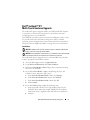 5
5
-
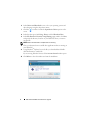 6
6
-
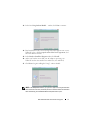 7
7
-
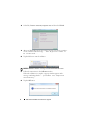 8
8
-
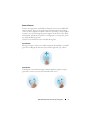 9
9
-
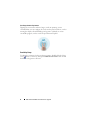 10
10
-
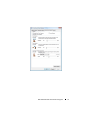 11
11
-
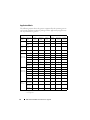 12
12
-
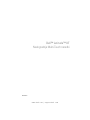 13
13
-
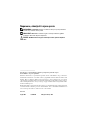 14
14
-
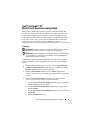 15
15
-
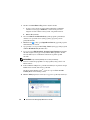 16
16
-
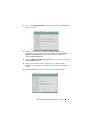 17
17
-
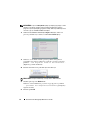 18
18
-
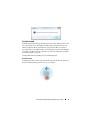 19
19
-
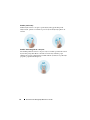 20
20
-
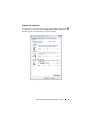 21
21
-
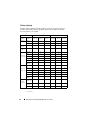 22
22
-
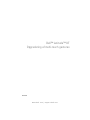 23
23
-
 24
24
-
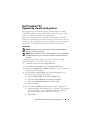 25
25
-
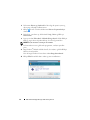 26
26
-
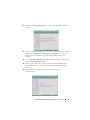 27
27
-
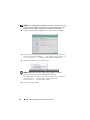 28
28
-
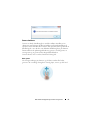 29
29
-
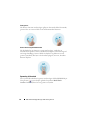 30
30
-
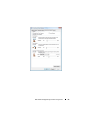 31
31
-
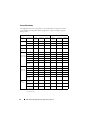 32
32
-
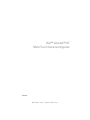 33
33
-
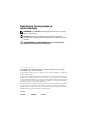 34
34
-
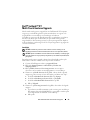 35
35
-
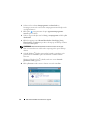 36
36
-
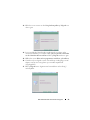 37
37
-
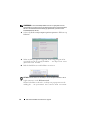 38
38
-
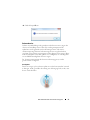 39
39
-
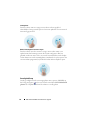 40
40
-
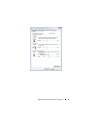 41
41
-
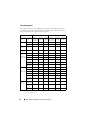 42
42
-
 43
43
-
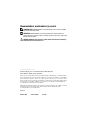 44
44
-
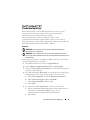 45
45
-
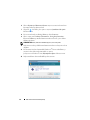 46
46
-
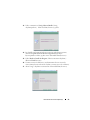 47
47
-
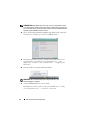 48
48
-
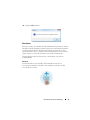 49
49
-
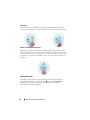 50
50
-
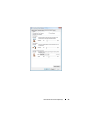 51
51
-
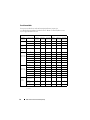 52
52
-
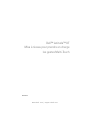 53
53
-
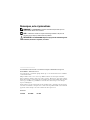 54
54
-
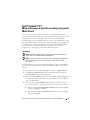 55
55
-
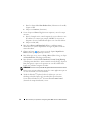 56
56
-
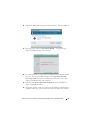 57
57
-
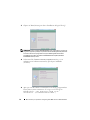 58
58
-
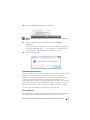 59
59
-
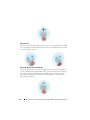 60
60
-
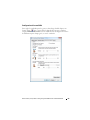 61
61
-
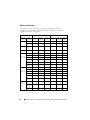 62
62
-
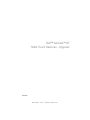 63
63
-
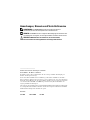 64
64
-
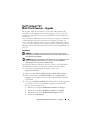 65
65
-
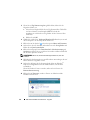 66
66
-
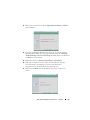 67
67
-
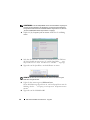 68
68
-
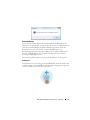 69
69
-
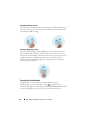 70
70
-
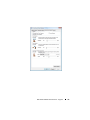 71
71
-
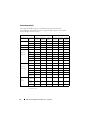 72
72
-
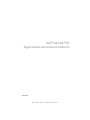 73
73
-
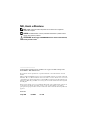 74
74
-
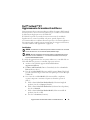 75
75
-
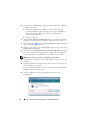 76
76
-
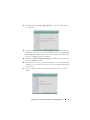 77
77
-
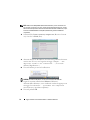 78
78
-
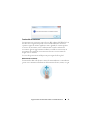 79
79
-
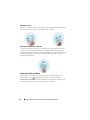 80
80
-
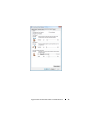 81
81
-
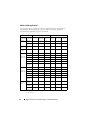 82
82
-
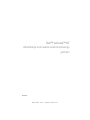 83
83
-
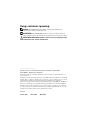 84
84
-
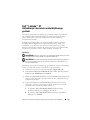 85
85
-
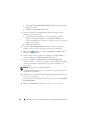 86
86
-
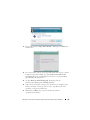 87
87
-
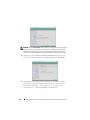 88
88
-
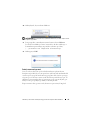 89
89
-
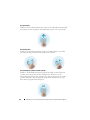 90
90
-
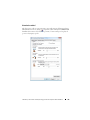 91
91
-
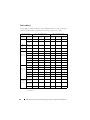 92
92
-
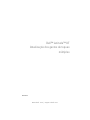 93
93
-
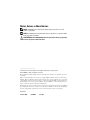 94
94
-
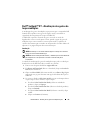 95
95
-
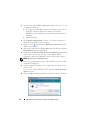 96
96
-
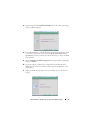 97
97
-
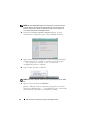 98
98
-
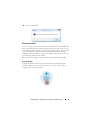 99
99
-
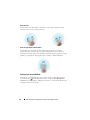 100
100
-
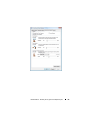 101
101
-
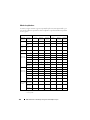 102
102
-
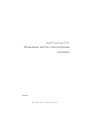 103
103
-
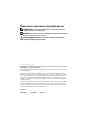 104
104
-
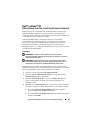 105
105
-
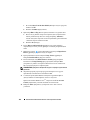 106
106
-
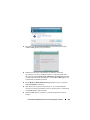 107
107
-
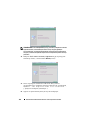 108
108
-
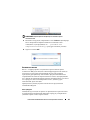 109
109
-
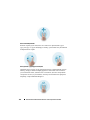 110
110
-
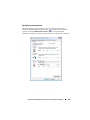 111
111
-
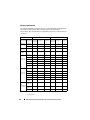 112
112
-
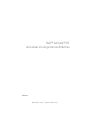 113
113
-
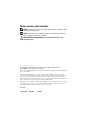 114
114
-
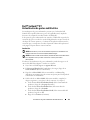 115
115
-
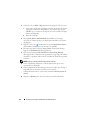 116
116
-
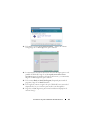 117
117
-
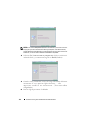 118
118
-
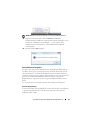 119
119
-
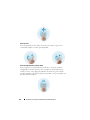 120
120
-
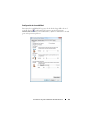 121
121
-
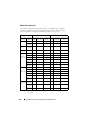 122
122
-
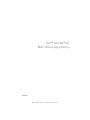 123
123
-
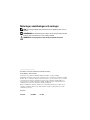 124
124
-
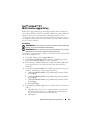 125
125
-
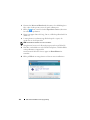 126
126
-
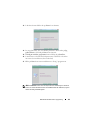 127
127
-
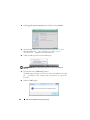 128
128
-
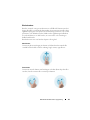 129
129
-
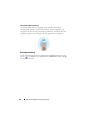 130
130
-
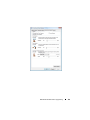 131
131
-
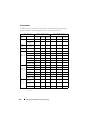 132
132
-
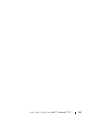 133
133
-
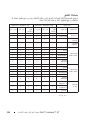 134
134
-
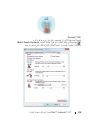 135
135
-
 136
136
-
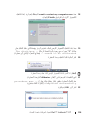 137
137
-
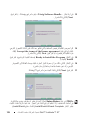 138
138
-
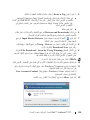 139
139
-
 140
140
-
 141
141
-
 142
142
-
 143
143
-
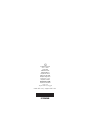 144
144
-
 145
145
-
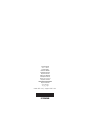 146
146
-
 147
147
-
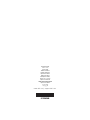 148
148
En otros idiomas
- français: Dell Latitude XT Mode d'emploi
- italiano: Dell Latitude XT Guida utente
- English: Dell Latitude XT User guide
- Deutsch: Dell Latitude XT Benutzerhandbuch
- русский: Dell Latitude XT Руководство пользователя
- Nederlands: Dell Latitude XT Gebruikershandleiding
- português: Dell Latitude XT Guia de usuario
- dansk: Dell Latitude XT Brugervejledning
- polski: Dell Latitude XT instrukcja
- svenska: Dell Latitude XT Användarguide
- suomi: Dell Latitude XT Käyttöohjeet